MindManager 2020绘制逻辑思维导图的操作方法
 Ari 发布于2020-05-09 阅读(1378)
Ari 发布于2020-05-09 阅读(1378)
扫一扫,手机访问
MindManager 2020如何绘制逻辑思维导图?在现在快节奏的生活中,无论是学生党还是上班一族都很讲求逻辑效率性,因为说话做事讲求逻辑才会让事情变得简单易懂,也更有条理。那么就很有必要介绍逻辑必备思维导图之MindManager 2020(win10),那我们如何去利用MindManager 2020绘制逻辑思维导图呢?下面跟着正软小编来一起学习如何操作吧。
MindManager 2020绘制逻辑思维导图的操作方法
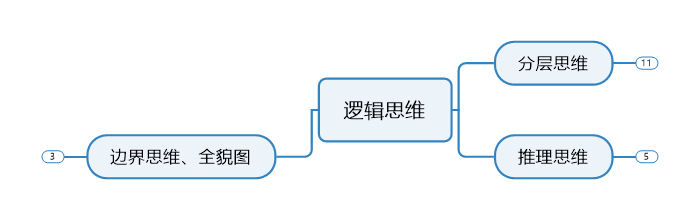
图一:MindManager软件界面
首先要有一定的逻辑思维,比如逻辑导图可以分为以上三种,分别是分层思维导图、边界思维导图、以及推理思维导图。
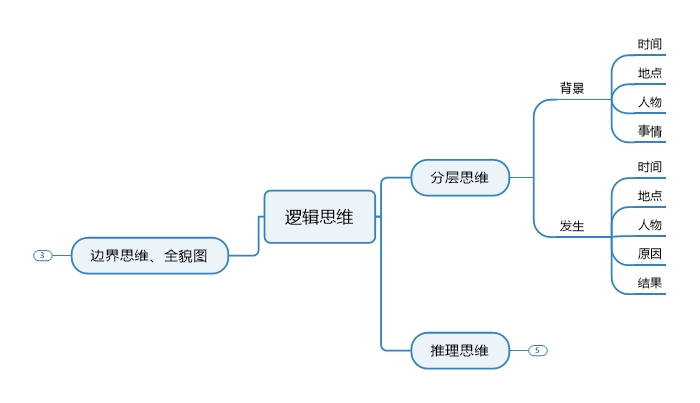
图二:MindManager软件界面
分层思维一级一级向外延伸,每一层都与整体剖离开来,比较简单。边界思维导图又可以称为全貌图,主要是由边界开始剖析,由浅入深,由易到难。推理思维导图用处就比较广泛,主要是通过一点点细微线索以及基本事件往下延伸。
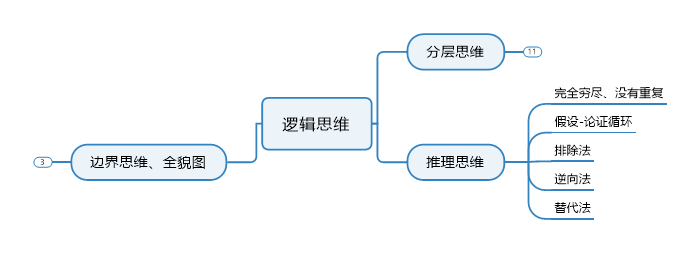
图三:MindManager软件界面
推理思维导图绘制基本相同,都是先创建一个新的导图的空白文件,在页面中央的大主题框里输入最核心的文字,然后通过核心标题延伸到第二级,如何延伸到第二级就要通过点击核心主题框周围加号便可。
详细步骤是点击中心主题框的同时你能看到根据所选的模板不同,在主题框周围会出现不同方向的小箭头,点击即可。
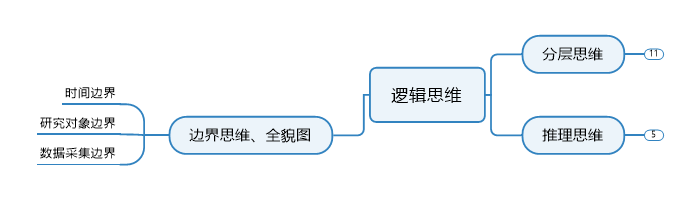
图四:MindManager软件界面
至于如何绘制逻辑思维导图同级多个主题框,如上图分层和推理思维,两者同级,可以通过点击分层思维主题框下方箭头,可在下方添加同级标题,同理上方箭头可在上方添加同级主题。每一个主题框周围的小箭头都可以点击延伸,一般逻辑思维导图级数较多,同级数也较多。
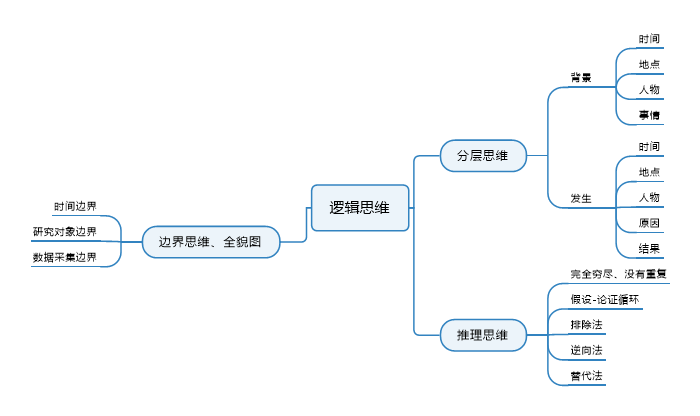
图五:MindManager软件界面
MindManager整体逻辑思维板块多并且十分简约详尽,其主要围绕核心词汇展开,一级一级无限延伸,上下左右都可以随意延伸,只要你愿意分析,一定程度上MindManager 2020是可以满足你的大多数思维导图要求。
MindManager 2020内涵盖多种导图形式,逻辑思维导图是要根据个人需求绘制,不同情况下选择的思维导图模板也不同,其他情况也可以运用其他的思维导图形式,怎么样你学会了吗?
产品推荐
-

售后无忧
立即购买>- MindManager 简体中文【中国特供版 + Win】
-
¥399.00
office旗舰店
-

售后无忧
立即购买>- MindManager 2019 简体中文【标准版 + Win】
-
¥498.00
office旗舰店
-

售后无忧
立即购买>- MindManager 12 英文【标准版 + Mac】
-
¥698.00
office旗舰店
-

售后无忧
立即购买>- MindManager 2016 简体中文【标准版 + Win】
-
¥299.00
office旗舰店
-
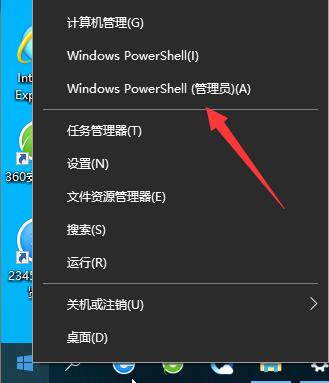 正版软件
正版软件
- 如何从Win10系统中移除KMS激活秘钥 指南
- KMS密钥激活是最常用的系统激活方法,用户如果不想用KMS激活的话,可以将产品密钥进行卸载,那么Win10如何卸载KMS密钥呢?下面小编就给大家详细介绍一下Win10卸载KMS密钥教程,大家感兴趣的话可以来看一看。Win10卸载KMS密钥教程1、右击任务栏中的开始,选择上方选项中的"WindowsPowerShell(管理员)"打开。2、进入窗口后,输入"slmgr/upk"命令,回车执行即可成功卸载产品密钥。3、如果想要重新安装的话,在窗口中输入"slm
- 8分钟前 win10 卸载KMS密钥 0
-
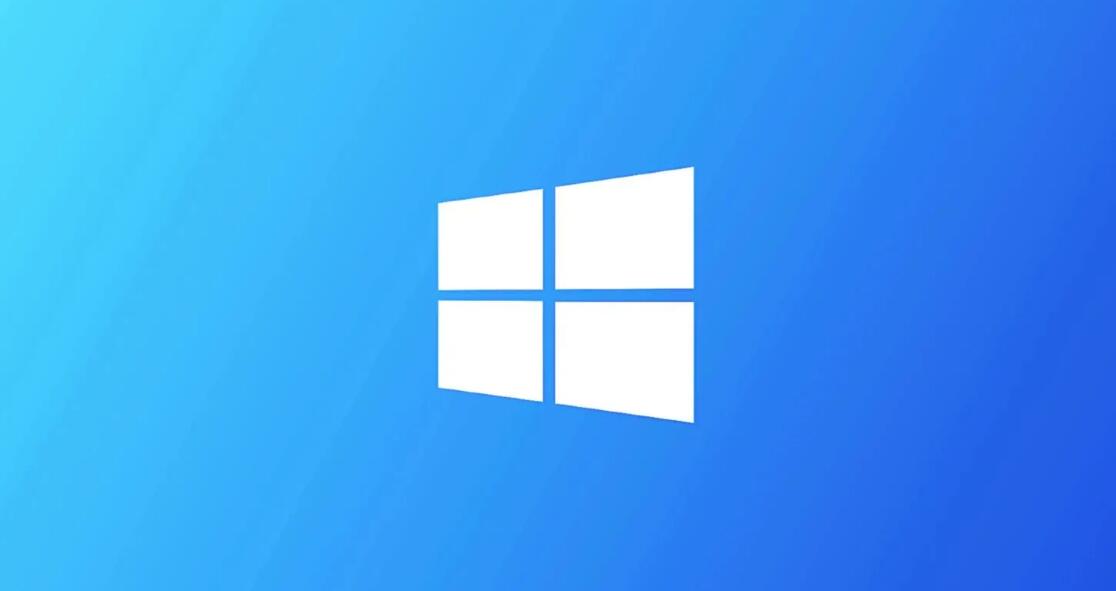 正版软件
正版软件
- Win10 最新累积更新补丁KB5034763 发布,附完整更新日志
- 微软在2024年2月补丁星期二活动中,发布了适用于Windows1021H2/22H2系统的KB5034763更新,用户安装后版本号升至Build19044.4046和Build19045.4046。查询更新日志,KB5034763更新并未引入任何新功能,只是修复了此前版本中存在的诸多错误。值得注意的一点,微软为遵守《数字市场法案》(DMA),开始陆续在欧洲地区部署调整,为操作系统中的所有链接提供已配置的默认浏览器,而不是强制某些URL通过MicrosoftEdge中打开。微软表示,这些更改将逐步推广到欧
- 18分钟前 win10 0
-
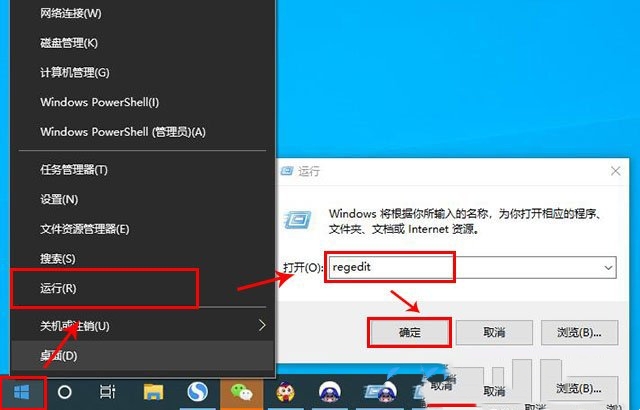 正版软件
正版软件
- 如何在Win10右键菜单中添加快速关机功能
- 电脑的开关机对我们来说是十分的重要的,对于关机是有快捷键的,用户们甚至还能在右键菜单里添加一键功能,那么Win10右键菜单怎么添加一键关机?用户们可以直接的打开注册表编辑器下的Shell文件夹来进行设置,下面就让本站来为用户们来仔细的介绍一下Win10右键菜单添加一键关机设置方法吧。Win10右键菜单添加一键关机设置方法1、按Win+X组合键,或右键点击左下角的开始菜单,在打开的隐藏菜单项中,点击运行(Win+R),运行窗口中,输入regedit命令,确定或回车,可以快速打开注册表编辑器。2、注册表编辑器
- 38分钟前 win10 右键菜单一键关机 0
-
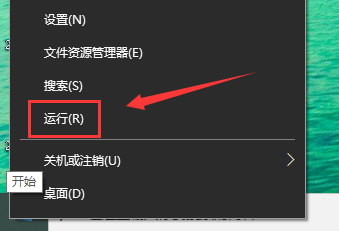 正版软件
正版软件
- 解决Win10启动时出现werfault.exe错误的方法
- 很多小伙伴还不了解Win10启动werfault.exe错误怎么办,所以下面小编就带来了Win10启动werfault.exe错误的解决方法,有需要的小伙伴赶紧来看一下吧。Win10启动werfault.exe错误的解决方法1、在系统桌面上鼠标右键左下方的开始菜单图标,选择“运行”,如下图所示。2、打开运行之后,输入“gpedit.msc”,点击确定,打开本地组策略编辑器,如下图所示。3、进去本地组策略编辑器界面之后,点击用户配置中的管理模板,如下图所示。4
- 48分钟前 win10 0
-
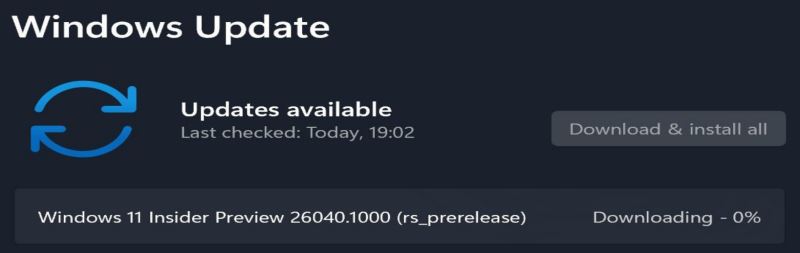 正版软件
正版软件
- 发布了 Win11 Canary 26040 预览版更新,包含了更新修复列表
- 微软今天面向Canary频道的WindowsInsider项目成员,发布了适用于Windows11的最新预览版Build26040,并同步放出了最新ISO安装镜像。附上Windows11Build26040预览版更新内容如下:跨平台截图现在用户在绑定了Windows系统的Android设备中截图时,电脑上便会弹出通知,用户可以点击通知快速获取、编辑或共享相关截图文件。要启用此体验,请进入“设置”>“蓝牙和设备”>“移动设备&rdquo
- 1小时前 03:49 win11 Win11预览版 Canary 0
最新发布
-
 1
1
- KeyShot支持的文件格式一览
- 1790天前
-
 2
2
- 优动漫PAINT试用版和完整版区别介绍
- 1830天前
-
 3
3
- CDR高版本转换为低版本
- 1975天前
-
 4
4
- 优动漫导入ps图层的方法教程
- 1830天前
-
 5
5
- ZBrush雕刻衣服以及调整方法教程
- 1826天前
-
 6
6
- 修改Xshell默认存储路径的方法教程
- 1842天前
-
 7
7
- Overture设置一个音轨两个声部的操作教程
- 1820天前
-
 8
8
- PhotoZoom Pro功能和系统要求简介
- 1996天前
-
 9
9
- CorelDRAW添加移动和关闭调色板操作方法
- 1869天前
相关推荐
热门关注
-

- MindManager 2019 简体中文
- ¥498.00-¥998.00
-

- MindManager 12 英文
- ¥698.00-¥1450.00
-

- MindManager 简体中文
- ¥399.00-¥998.00
-

- MindManager 2016 简体中文
- ¥299.00-¥2500.00